オススメの暗号資産交換所
みっんな使ってる

イーサリアムが安い

暗号資産銘柄の取り扱い数No.1

オススメのブログテーマ
早めに始めないと損

個人で稼ぎたい方へ
ブロガー必見のメルマガ紹介

アフィ成功事例

『ながら読書』最強!

みっんな使ってる

イーサリアムが安い

暗号資産銘柄の取り扱い数No.1

早めに始めないと損

ブロガー必見のメルマガ紹介

アフィ成功事例

『ながら読書』最強!



レンタルサーバーはConoHa WINGに決めました!
申し込みは少し不安、だれかガイドしてください。
この記事ではこんなお悩みを解決します。
どうもヤドリです。
2021年8月にブログを開始して、毎日更新中です。
当時は不安と期待を胸に、ConoHa WINGに申し込みしました。
「始まり」の予感と不安、期待はうもく言い表せませんが、同じ道を歩んだ者として共感いたします。
そんな不安が少しでも解消できたら幸いです。
レンタルサーバーで、まだ迷ってる方はこちらの記事も参考にしてみてください。


「初めてご利用の方」でConoHaの管理画面にログインするために必要な「メールアドレス」と「パスワード」を入力して「次へ」をクリックしましょう。
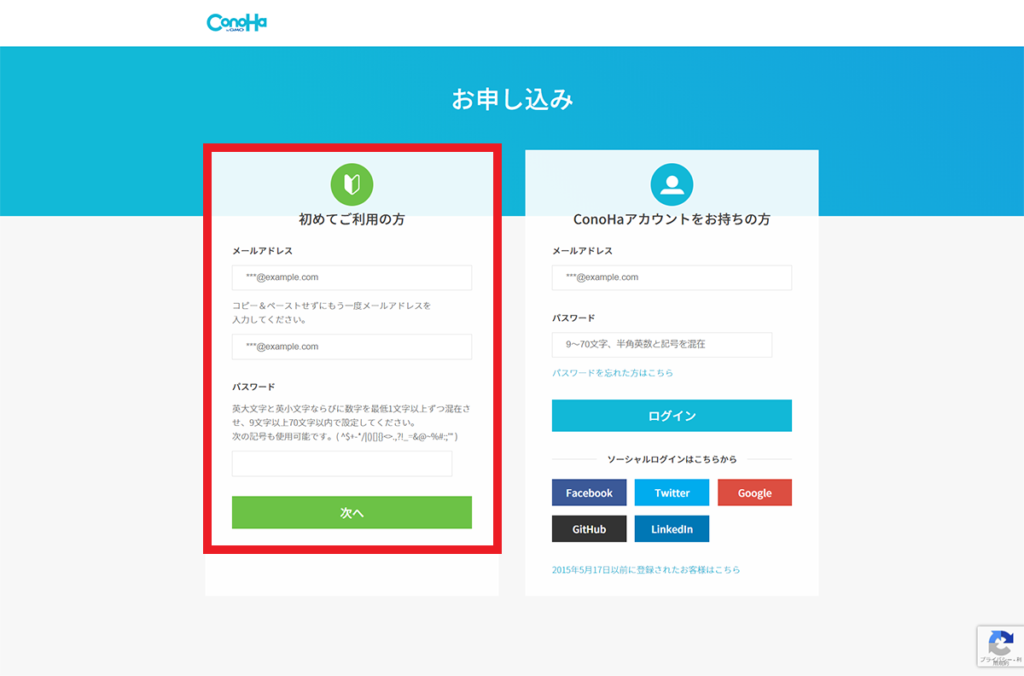
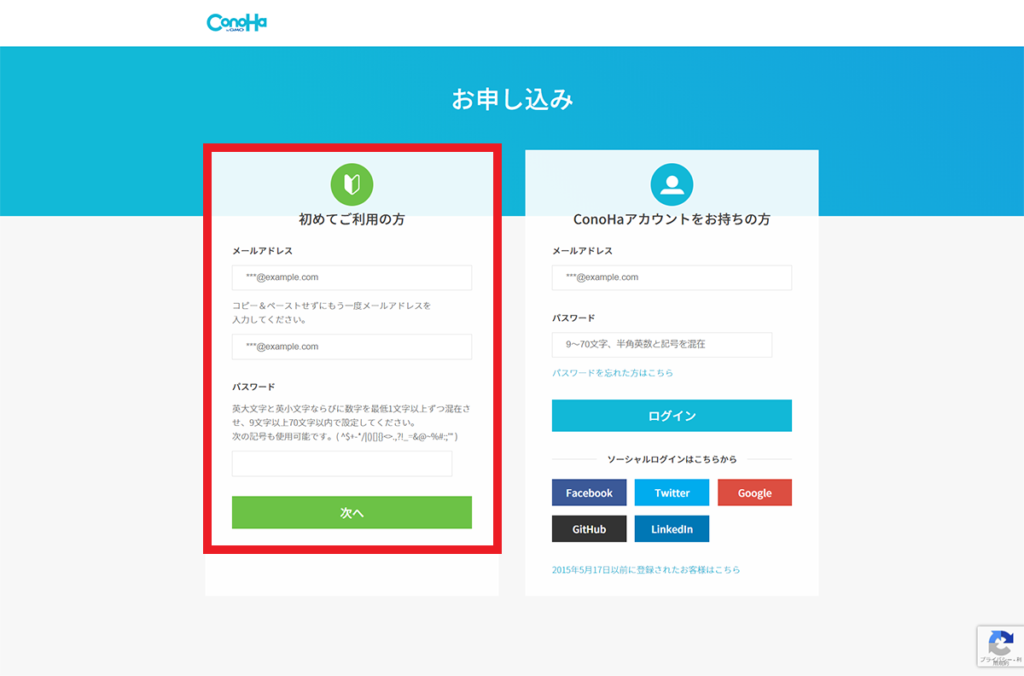
「料金タイプ」で「WINGパック」を選択しましょう。
「契約期間」と「プラン」を選択しましょう。
「初期ドメイン」を入力します。
尚、ヤドリは「契約期間:12か月」、「プラン:ベーシック」です。
初期ドメインはドキドキしますね、愛情込めて入力しましょう。サーバー名はそのままでOK。
「次へ」をクリックしましょう。
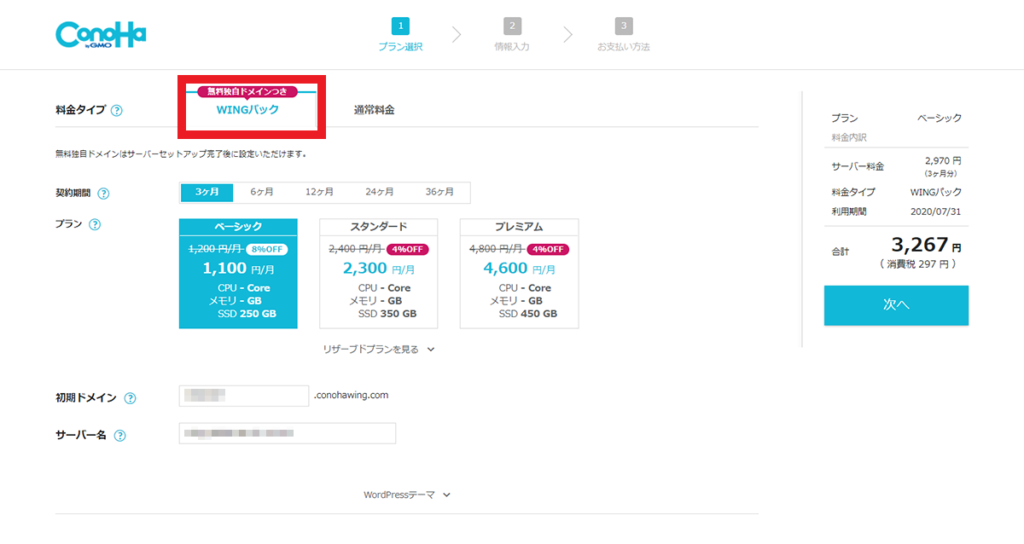
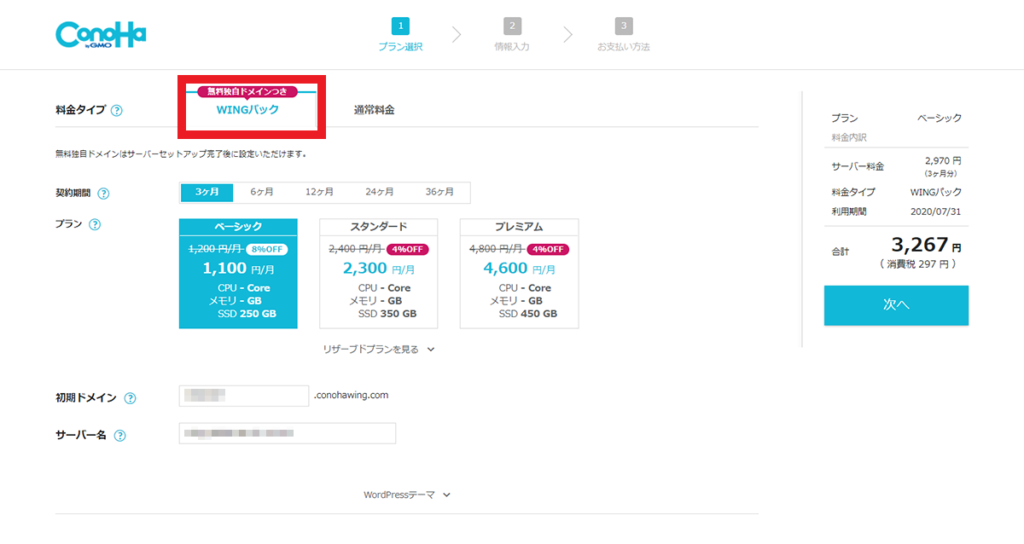
情報入力しましょう。あと少しです!
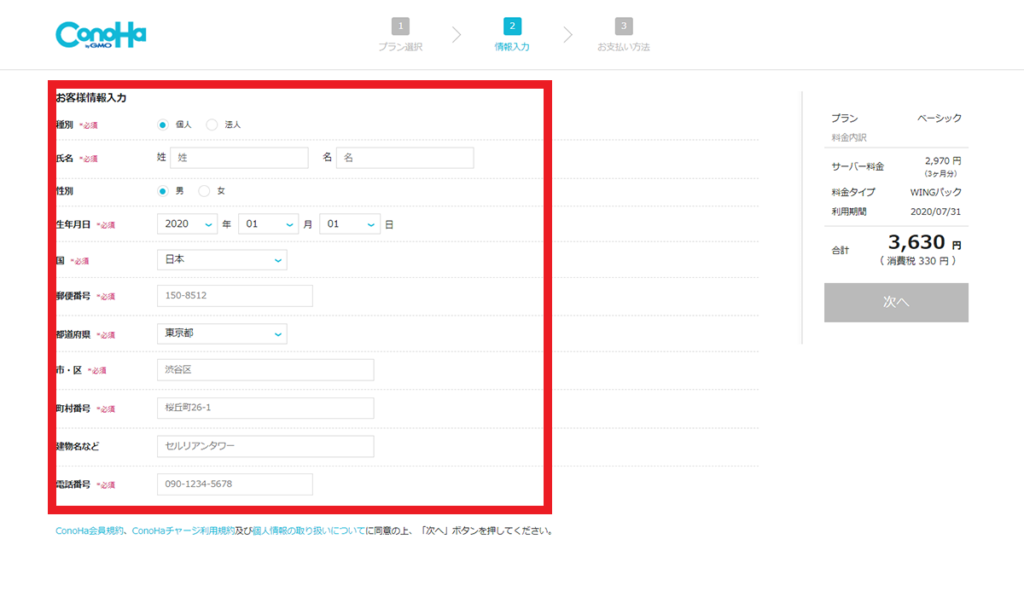
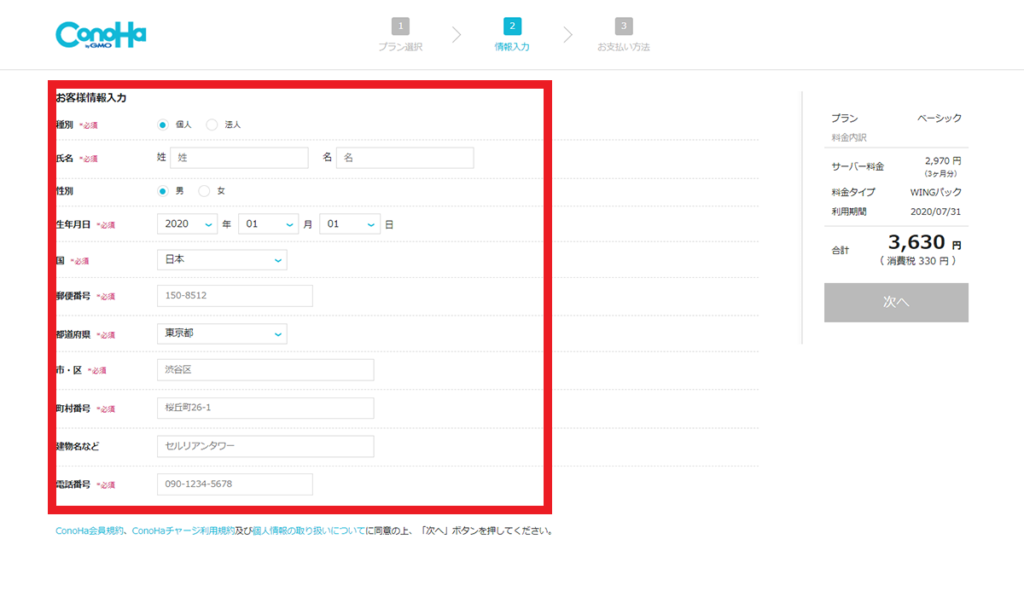
ヤドリの場合は、
SMS認証を選択しました。しばらくすると認証コードが送付されます。
認証コードを入力して「送信」しましょう。
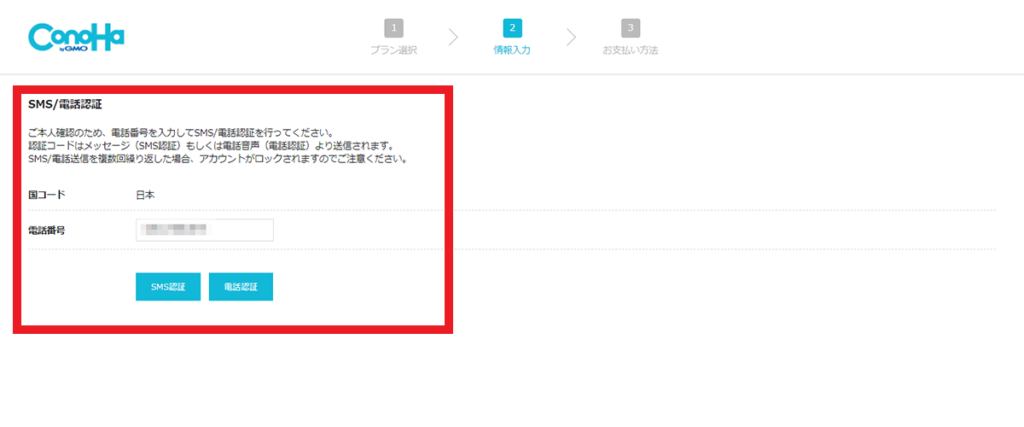
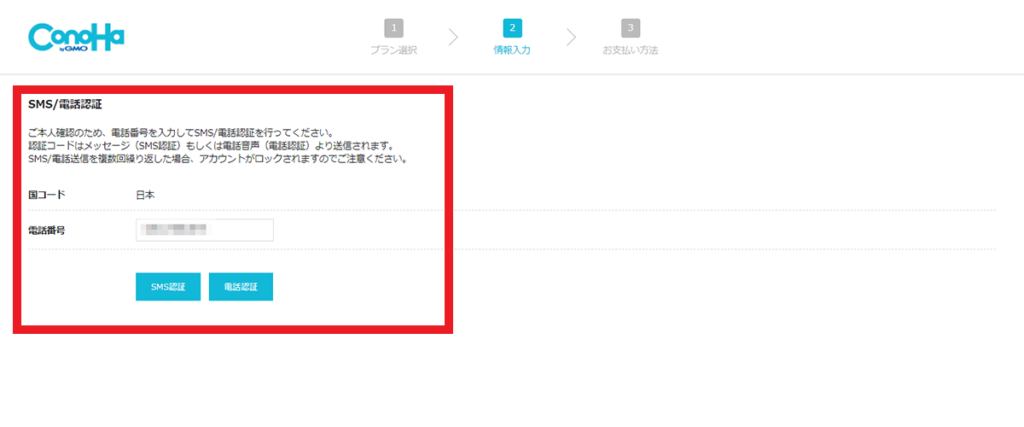
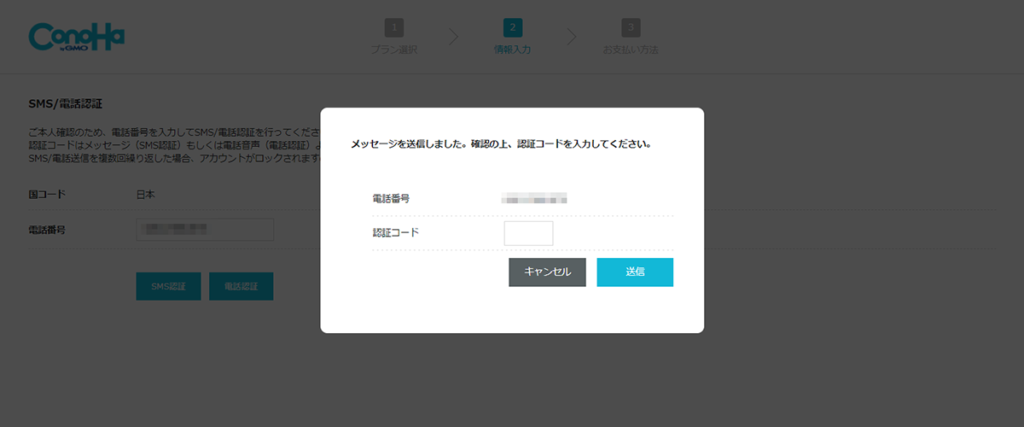
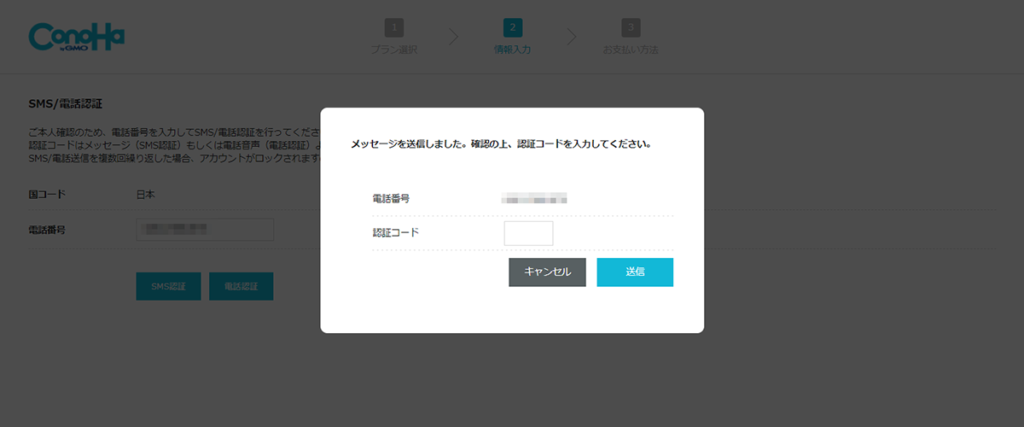
クレジットカードの場合はすぐに利用開始できます。
ヤドリもクレジットカードでお支払いしました。
「クレジットカード」をクリックしてクレジットカードの情報を入力しましょう。
「お申込み」をクリックしましょう。
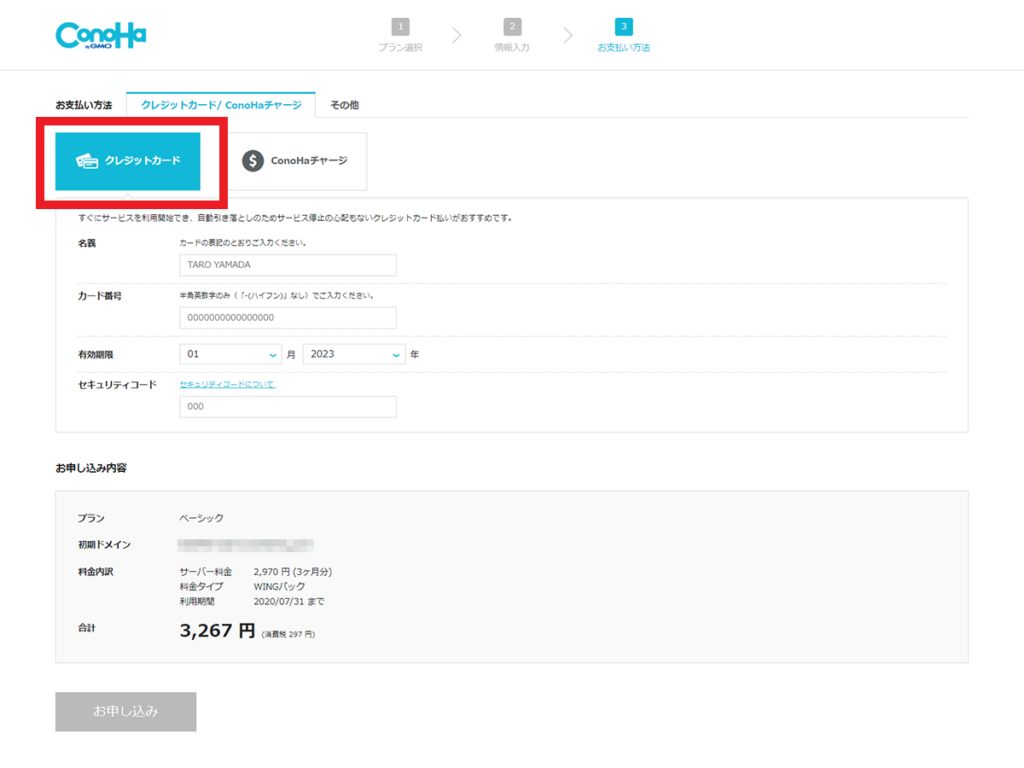
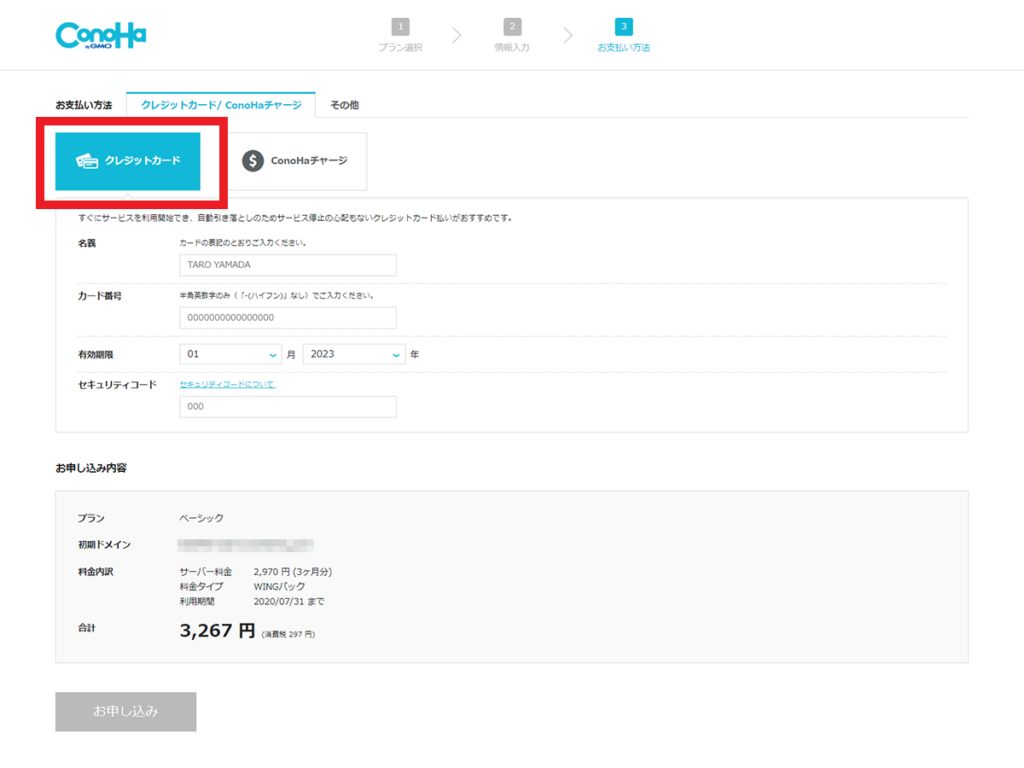
以上で申し込みは終わりです!お疲れ様でした。
いかがでしたでしょうか?
不安が和らぎ、無事に申し込みができたなら幸いです。
その後もいろいろありますのでよかったら参考にどうぞ
毎日更新しながらWordPressテーマを無料のCocoonから有料のSWELLに変更して今に至ります。






CSSで作るトグルボタン – 初心者のためのWEBデザイナーの教科書 (cocohp.com)
これが練習の成果です。
外部Jsファイルが動きません。いろいろ調査中、、
















コメント